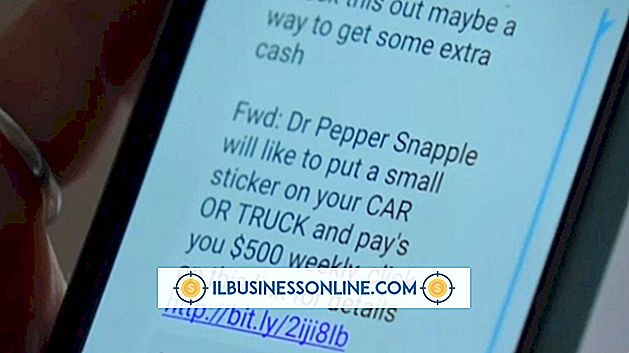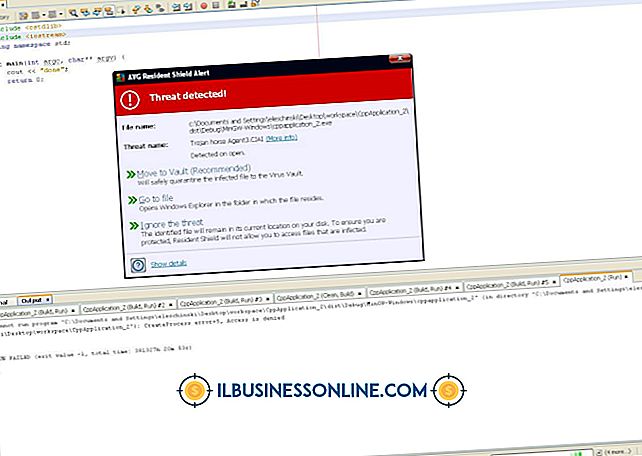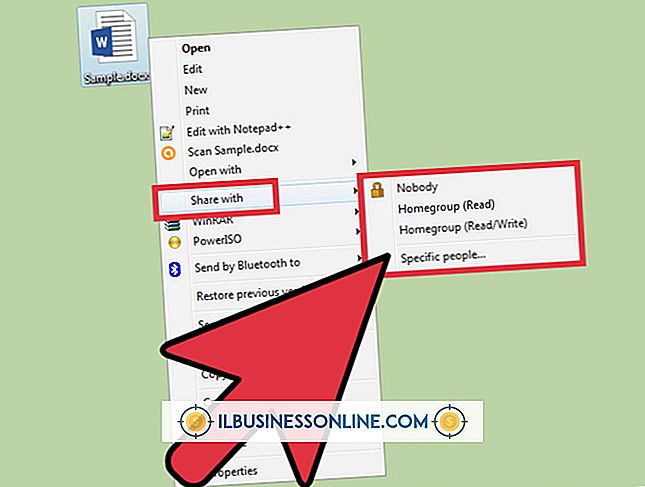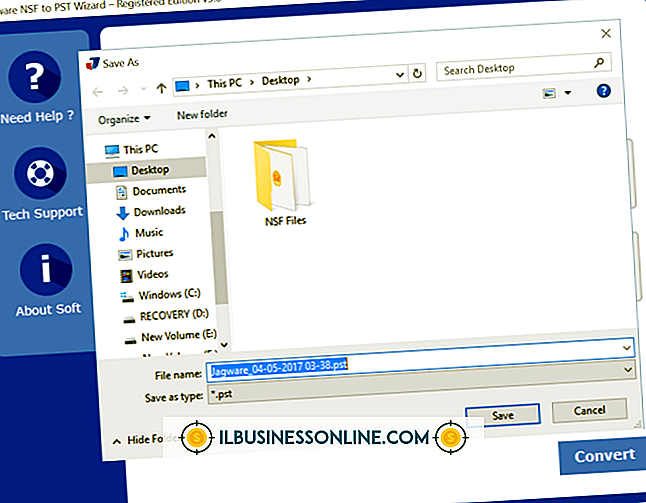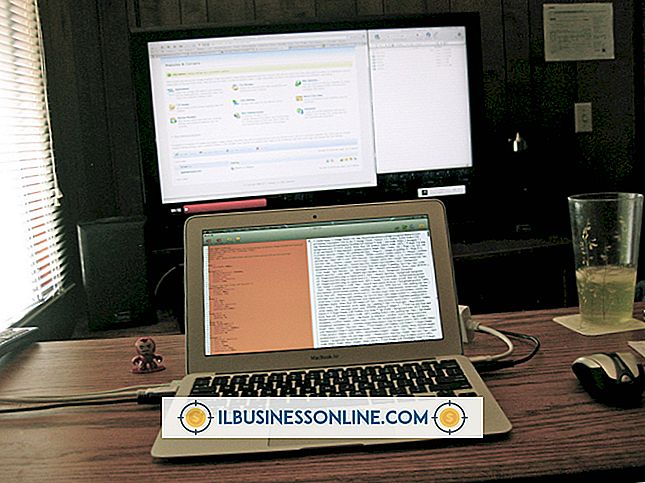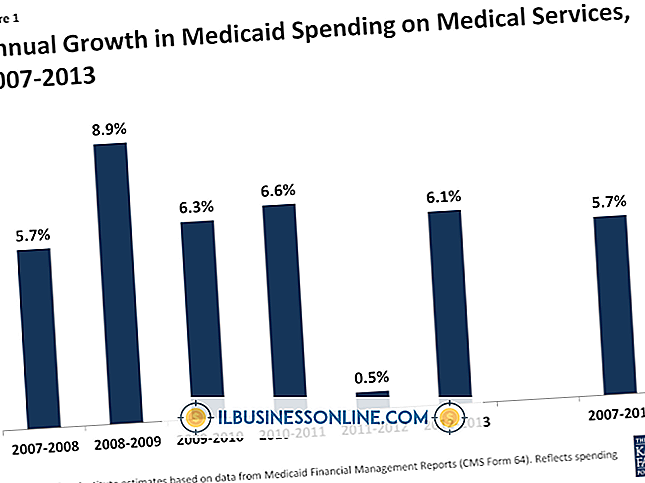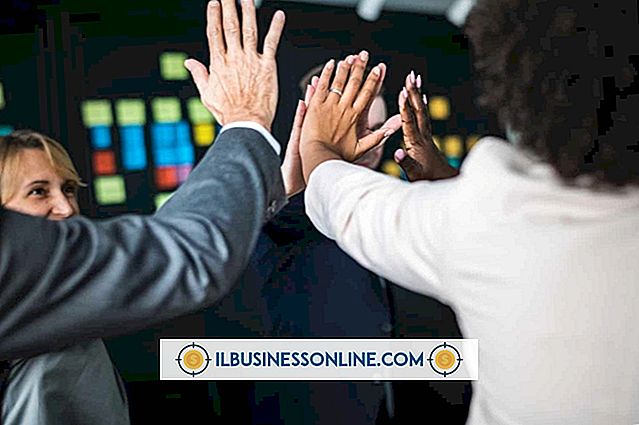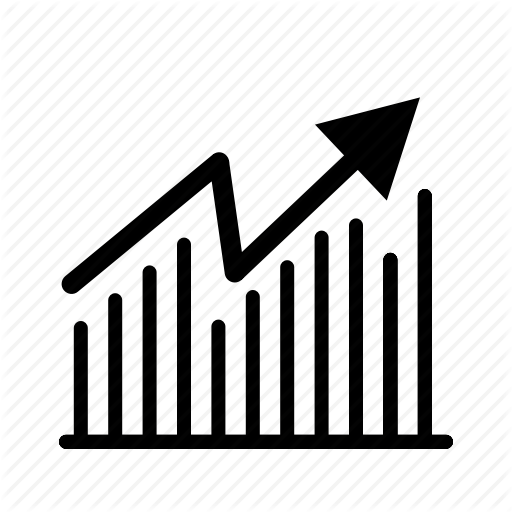Cómo arreglar líneas verticales en la pantalla del ordenador

Las pantallas de computadora, como cualquier componente de un sistema informático, funcionan o no funcionan debido a una serie de factores posibles: la entrada de la computadora, la configuración en la pantalla y el rendimiento de la misma pantalla. Si está viendo líneas verticales en su pantalla, puede estar sucediendo una de las pocas cosas. A veces, la solución es simple y directa, y otras veces, arreglar líneas verticales requerirá algunos problemas.
1.
Apague la computadora y desenchufe todos los periféricos. Si está utilizando una computadora portátil, saque la batería girándola boca abajo y deslizando el pestillo de liberación de la batería. Mantenga presionado el botón de encendido durante 15 o 20 segundos para eliminar toda la energía residual del sistema. Parte de la energía de la computadora pudo haber estado transmitiendo al monitor, causando un cortocircuito. Vuelva a conectar todo y vuelva a encender el sistema para ver si las líneas se han ido.
2.
Desconecte el monitor de la parte posterior de la computadora y espere unos segundos hasta que aparezca el mensaje "Sin señal". Si el mensaje de no señal también tiene líneas verticales, sabe que el problema está en el monitor y no en su computadora. Presione el botón "Menú" en la pantalla y luego use los otros botones para buscar el modo "Configuración de fábrica". Seleccione este modo para restablecer el monitor a su configuración original. Si las líneas persisten, es posible que el monitor se haya caído o se haya visto expuesto a un imán, que no se puede reparar.
3.
Vuelva a conectar y vuelva a encender la computadora. Busque las líneas en el arranque: si ve líneas antes de que se cargue Windows, el problema está en la tarjeta de video, el cable de conexión de video, ya sea HDMI o VGA, o el monitor en sí. Si las líneas solo aparecen en Windows, el problema es una configuración de Windows, muy probablemente la frecuencia de actualización. Haga clic con el botón derecho en el escritorio una vez que Windows se cargue y elija "Resolución de pantalla". Haga clic en "Configuración avanzada", "Monitor" y luego baje la frecuencia de actualización para ver si las líneas desaparecen.
Consejos
- Si recientemente instaló un programa nuevo o una actualización de controlador antes de que aparecieran las líneas, el problema podría ser causado por el nuevo controlador. Use “Restaurar sistema”, una aplicación de Windows útil, para restaurar la configuración del sistema a una fecha antes de que note el problema.
- Si está utilizando una computadora portátil, es posible que la pantalla se haya dañado o se haya jalado al ser golpeada alrededor, o por el desgaste de rutina al abrir y cerrar la tapa. Intente doblar suavemente las esquinas de la pantalla para ver si las líneas cambian o desaparecen. Si es así, las líneas son causadas por la tensión física en la pantalla. Puede intentar desarmar la pantalla para eliminar algo de estrés, aunque esto anulará la garantía. Para instrucciones generales, ver Recursos.